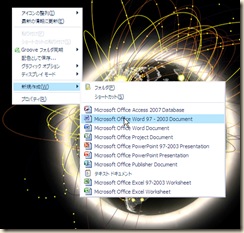2008年6月30日月曜日
サイキッカー
パソコンの画面を見ながら、手探りでタバコを探し口に咥える。
ジッポはどこだ?
これはボールペン。
これはカギ。
。。。おっ、あった、あった。
ジュボッ!!
ぐおぉぉぉぉぉぉぉぉぉぉぉぉぉぉぉぉぉぉぉぉっ!!!!!
何が起こったでしょうか?
ヒント:
①100円ライターではなく、ジッポ。
②オイル切れをしていたので、補充したばかり。
③ながらタバコ
④ドジ
こたえ:
右手全体が炎に包まれた。(一瞬だけどね)
どうやら、さっき補充したオイルが漏れていたようで
ジッポの周りはオイルでベトベト。
ボケっとしながら、火をつけたら
ジッポ全体に火が点いて、
手にたれたオイルにも火が点いて。
あせった。。。。。
2008年6月11日水曜日
OFFICE 2007 右クリック 旧形式で新規作成
私のパソコンではmicrosoftのoffice 2003と2007が共存していました。office 2003はもう使わないのと、HD容量を少しでも空けようと思って安易ストールすることに。
・・・、予想通り問題が。
皆さん、たとえばWORDで文書を作成するときって、どのようにしてますか?
おそらく以下の2パターンに大別されると思います。
①ショートカットもしくはプログラムメニュー → MS Wordを開く → 文書作成
②右クリックメニュー→新規作成→ 文書作成
かくいう私が楽だと感じて利用しているのはパターン②。
問題:右クリックメニュー新規作成から旧オフィス形式のメニューが消えた。
Office2007を持っていない人もいるわけで、ファイルをやり取りする際にほとんど旧形式(2003形式)で行っています。
後で他の人とやり取りするのがわかっているのであれば、最初から旧形式でファイルを作成したいわけです。
★対処法:レジストリエディタで新規に値を作成する(VISTAの場合。XPの場合は後述)
まずは旧バージョンのテンプレートを作成します。
任意のアプリケーション(ワード、エクセル、パワポ)を開きます。
何も作成せずに「名前を付けて保存」で「Word97-2003 文書」を選んでください。
名前はword(excel,powerpoint)にして、デスクトップに保存してください。
デスクトップに保存したファイルをC:¥WINDOWS¥SHELLNEW以下に移動してください。
スタートメニューから「ファイル名を指定して実行」からregeditと打ち込んでレジストリエディタを起動します。
以下、ワードの場合。(HKEY_CLASSES_ROOT\以下を.xlsにすればエクセル。.pptにすればパワーポイントになります)
HKEY_CLASSES_ROOT\.doc\Word.Sheet.8\ShellNew
「ShellNew」の文字の上で右クリックし,「新規→文字列値」を選択します。
文字列の名前を「FileName」に変更 します。
「FileName」の項目を右クリックして,「修正」を選択し,値に「word.doc」と記入してください。
(エクセルの場合はexcel.xls、パワーポイントの場合はpowerpoint.ppt)
あとはレジストリエディタを閉じてコンピュータを再起動すればOK。
ただし、レジストリエディタって何という人はググってお勉強してから設定してください。
※間違えるとコンピュータが起動しなくなる可能性があります。
★対処法:MicrosoftのTweakUIを利用する。(XPの場合)
Microsoft PowerToys for WindowsXP
この方法はレジストリエディタを使う方法とは違い、ソフトにレジストリをいじってもらうので、前者の方法よりもはるかに安全です。
下記はワード、パワーポイント、エクセルの2003形式を新規作成に追加する方法です。
①上記のサイト中段右にあるTweak UIというソフトをダウンロードし、インストールしておきます。
②C:¥WINDOWS¥SHELLNEWフォルダを開く
③WORD12.docx,PWRPNT12.pptx,EXCEL12.xlsxをそれぞれ開いて、名前をつけて保存でWORD9.doc,PWRPNT9.doc,EXCEL9.xlsにする。
(ファイルが3つ増えたことになります。)
④先ほどインストールしたTweak UIをプログラムメニューから開きます。
⑤左メニューのtemplateを指定し、generateボタンをクリック。
⑥そうすると、ファイル指定ウィザードが出現するので、上記③で作成したファイルを一つずつ指定してください。
⑦Tweak UIのOKを押せば完成です。右クリックメニューの新規作成に3つメニューが追加されます。